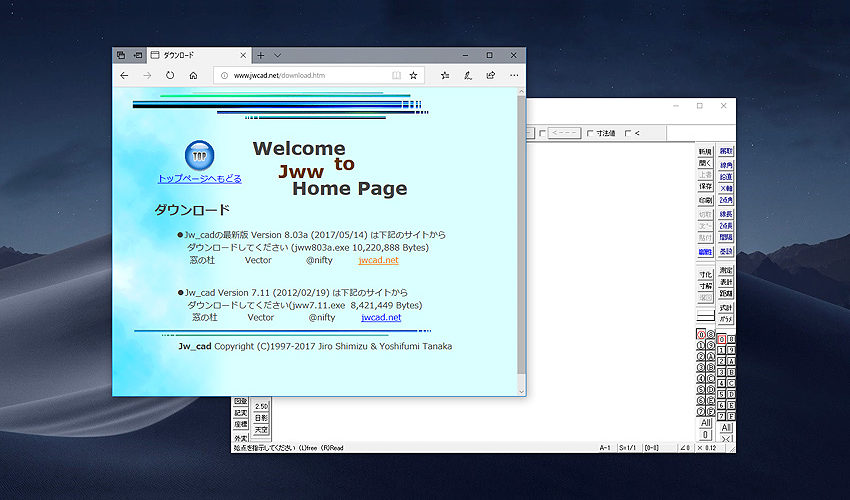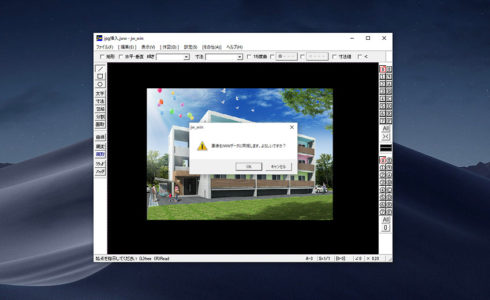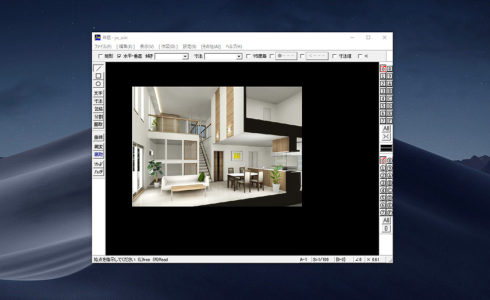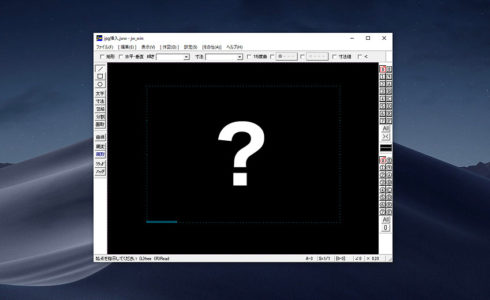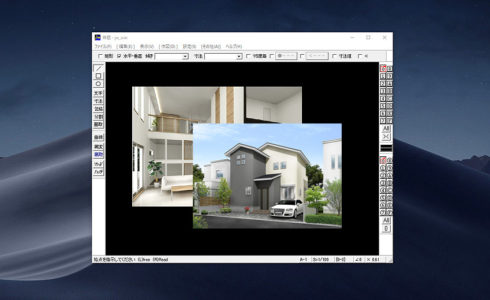Jwcadは、主に建築設計の用途に特化した高機能無料CADソフトです。年契約や月額費用などは一切不要で、今すぐにでもパソコンにインストールして利用することができます。
もちろん、全国の設計事務所や工務店の実務で幅広く利用されておりますし、建築設計以外の用途にも利用できる本格的なCADソフトです。日々進化しており、現在の最新バージョンは8.03aです。(2019/2/6現在)
早速、Windws10でJwcadをインストールする方法をご紹介します。
1. インストールソフトをダウンロードする
手順 ① 作者のホームページに行く
はじめにJwcadの作者様のページに行き、Jwcadをインストールするソフトをダウンロードします。
作者様のページは下のリンクから行くことができます。
- Jw_cadのページ
http://www.jwcad.net/
注:解説で使用しているウェブブラウザは、Windows10の標準ブラウザ「Microsoft Edge」を使用しております。お使いのブラウザによって、ダウンロードの手順や表示が若干異なりますので、適宜読み換えてご覧ください。
手順 ② Jwcadのインストールソフトをダウンロードする
Jwcadの作者様のホームページに行くと、メニューに「ダウンロード」のリンクがありますので、クリックします。
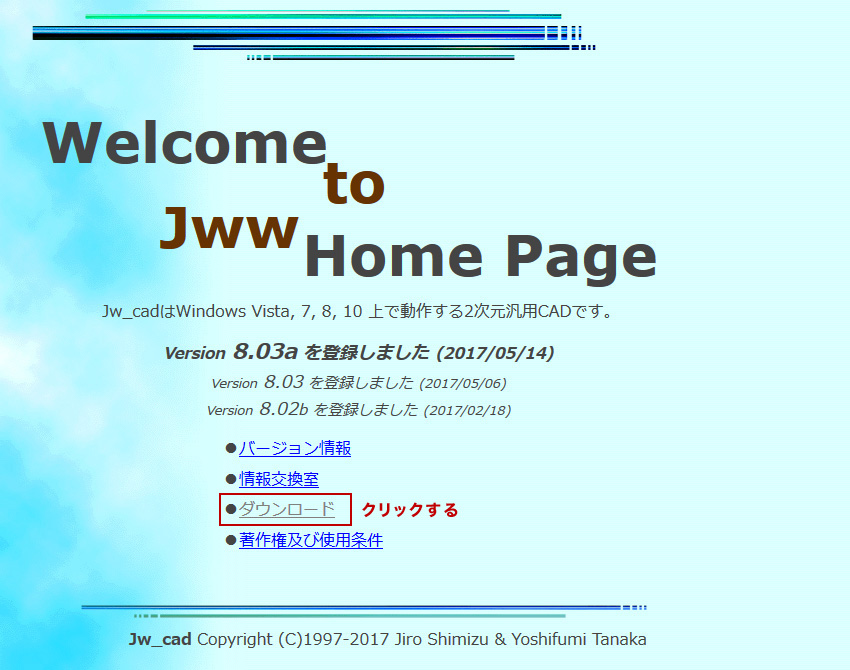
すると、下の画像のページが表示されますので、Jwcadの最新版「Jwcad Version 8.03a」(2019/2/6現在)をダウンロードします。画像の赤枠のリンクをクリックしてください。
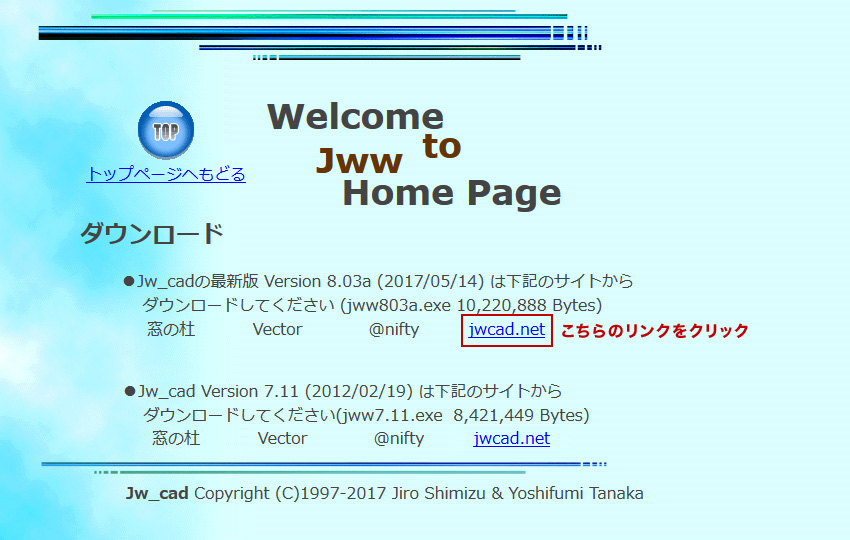
クリックすると、ウィンドウの下に次のような表示が現れると思いますので、「実行」ボタンをクリックします。

デスクトップ画面に「ユーザーアカウント制御」というウィンドウが現れますので、「はい」をクリックします。※パソコンの設定次第では、このウィンドウは表示されません。
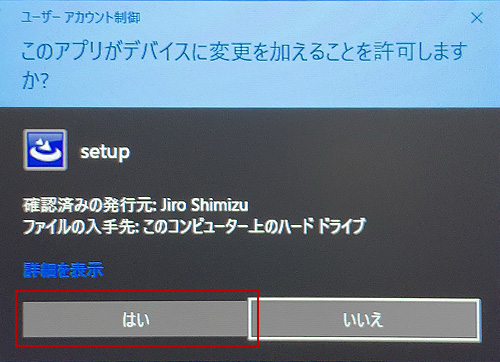
以上の手順で、パソコンにJwcadをインストールするソフトが起動します。それでは、次のステップ「2.Jwcadをインストールする」にお進みください。
「実行」で上手くいかない場合は?
パソコンの環境によっては、ブラウザから直接「実行」を選択しても上手くいかない場合があるようです。そんな時は、一度パソコンにソフトを保存してから試してみてください。
先ほどは「実行」ボタンをクリックしましたが、今度は「保存」ボタンをクリックします。

保存が完了すると、下の画像のようなメッセージが表示されますので、「フォルダーを開く」をクリックします。

保存先のフォルダが表示されました。Windows10の初期設定では、保存先は「ダウンロード」フォルダになっておりますので、「jww803a.exe」というファイルがフォルダ内に保存されています。こちらをクリックしても、インストールが開始されます。
どちらの方法でもインストールは可能ですので、上手くいかない場合は方法を変えて試してみてください。
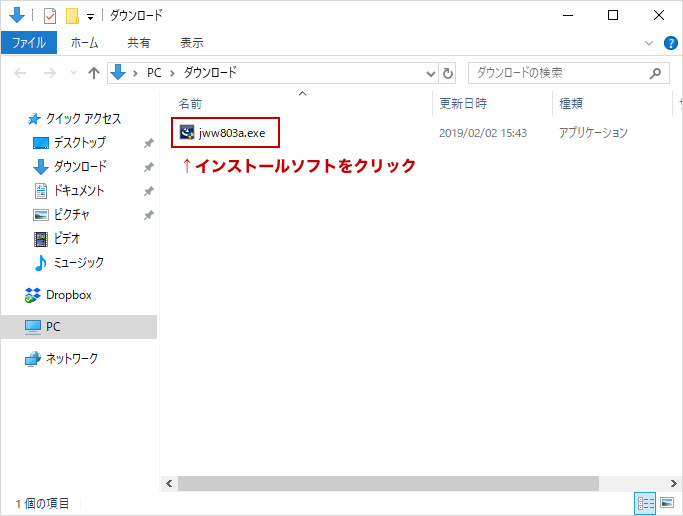
- お使いのパソコン環境によっては、ダウンロードされたファイル名が「jww803a」だけの場合があります。どちらも同じファイルですので御安心ください。
補足:今回の「.exe」もそうですが、「.jpg」「.gif」といった「. + ○○○」で表されるものを拡張子と言います。
ファイルの種類を識別するためにファイル名の末尾につけられる文字列の事で、Windows10の初期設定では、この拡張子は「非表示」になっていますので、表示されない方の方が多いかもしれません。
2. Jwcadをインストールする
手順 ① Jwcadインストールの流れ
前ステップを終えますと、Jwcadのインストールソフト「Jw_cad – InstallSheld Wizard」が起動します。
最初の画面では、「次へ」ボタンをクリックします。

「使用許諾契約の条項に同意します」にチェックが入っていることを確認し、「次へ」ボタンをクリックします。
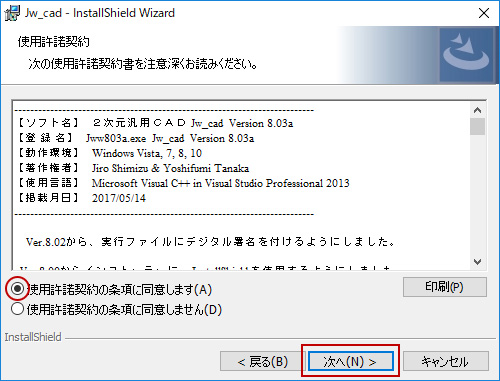
インストール先のフォルダを選択するウィンドウが表示されますが、変更せずに「次へ」ボタンをクリックします。
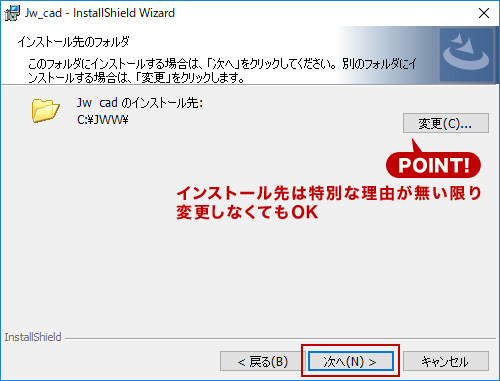
あともう少しです!これでインストールする準備が整いました。最後に「インストール」ボタンをクリックして、インストールを開始します。
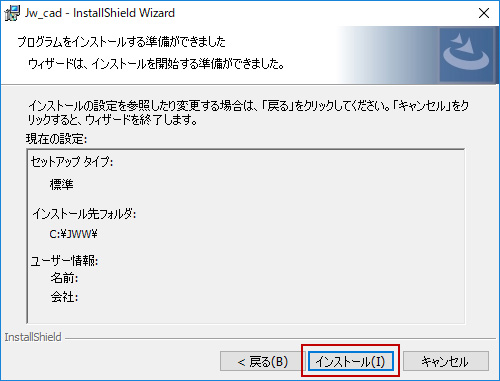
無事インストールが完了すると、次の画面が表示されますので「完了」ボタンをクリックします。
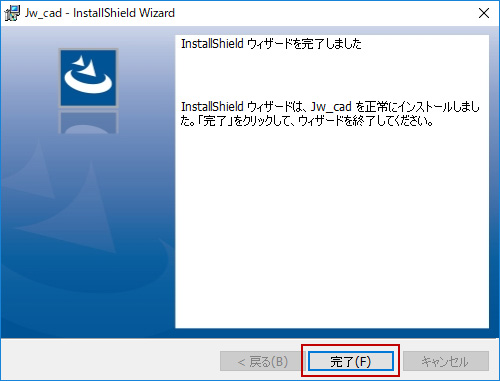
手順 ② Jwcadの起動確認
パソコンのデスクトップに「Jw_cad」のショートカットアイコンが表示されていますので、クリックしてJwcadが正しく起動するか確認してください。お疲れ様でした!
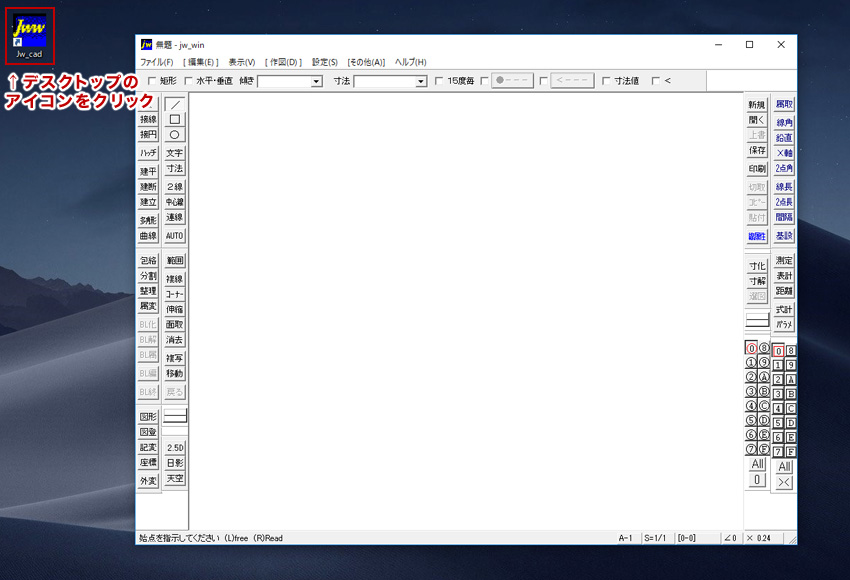
- 以上でJwcadのインストールは一通り終了しました。ただし、お使いのパソコン環境によっては、正しくインストールされたとしても動作に不具合が出る可能性があります。
万が一、最新版のJwcadを使っていて何らかの不具合がある場合には、古いバージョン「Jwcad Version 7.11」の方を使ってインストールをお試しください。